打印机取消任务的快捷技巧
时间:2025-06-03 09:09:29 391浏览 收藏
在打印文件时,如果遇到打印机指示灯闪烁却没有反应,且电脑端未显示打印成功提示,可以通过以下步骤取消打印任务:首先,打开“控制面板”,找到并点击“查看设备和打印机”选项,选中当前打印机并右键选择“查看现在正在打印什么”,然后在任务窗口中点击需要取消的任务,最后点击取消按钮即可终止打印任务。
许多小伙伴在打印文件时会遇到这样的情况:当文档发送至打印机后,打印机上的指示灯虽然还在闪烁,却没有任何反应,而且电脑端也没有出现以往打印成功的提示信息。这时,该如何取消打印任务并解决问题呢?接下来就让我们一起探讨一下。

取消打印机任务的具体步骤
1、首先,打开系统的“控制面板”。
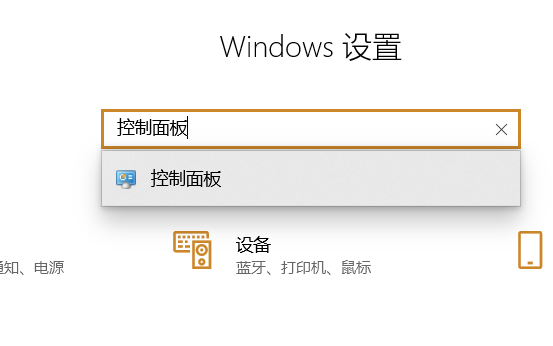
2、接着,在控制面板中找到并点击“查看设备和打印机”选项。
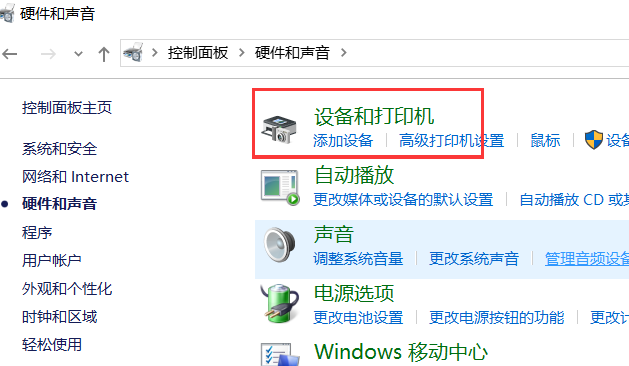
3、然后,选中当前正在打印的打印机图标,并右键单击,从弹出菜单中选择“查看现在正在打印什么”。
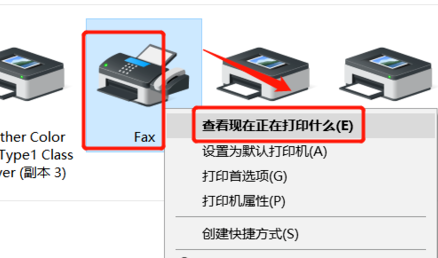
4、在打开的任务窗口中,点击需要取消的打印任务。
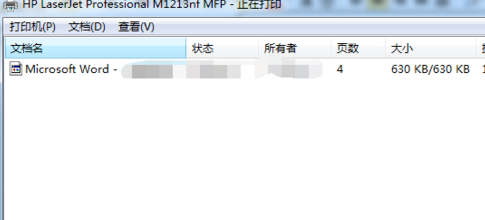
5、最后,直接点击取消按钮即可完成打印任务的终止。
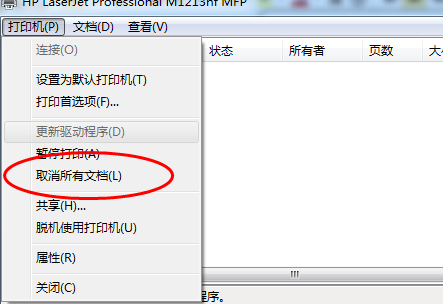
以上就是《打印机取消任务的快捷技巧》的详细内容,更多关于的资料请关注golang学习网公众号!
相关阅读
更多>
-
501 收藏
-
501 收藏
-
501 收藏
-
501 收藏
-
501 收藏
最新阅读
更多>
-
133 收藏
-
216 收藏
-
134 收藏
-
454 收藏
-
312 收藏
-
125 收藏
-
460 收藏
-
371 收藏
-
200 收藏
-
320 收藏
-
264 收藏
-
338 收藏
课程推荐
更多>
-

- 前端进阶之JavaScript设计模式
- 设计模式是开发人员在软件开发过程中面临一般问题时的解决方案,代表了最佳的实践。本课程的主打内容包括JS常见设计模式以及具体应用场景,打造一站式知识长龙服务,适合有JS基础的同学学习。
- 立即学习 543次学习
-

- GO语言核心编程课程
- 本课程采用真实案例,全面具体可落地,从理论到实践,一步一步将GO核心编程技术、编程思想、底层实现融会贯通,使学习者贴近时代脉搏,做IT互联网时代的弄潮儿。
- 立即学习 516次学习
-

- 简单聊聊mysql8与网络通信
- 如有问题加微信:Le-studyg;在课程中,我们将首先介绍MySQL8的新特性,包括性能优化、安全增强、新数据类型等,帮助学生快速熟悉MySQL8的最新功能。接着,我们将深入解析MySQL的网络通信机制,包括协议、连接管理、数据传输等,让
- 立即学习 500次学习
-

- JavaScript正则表达式基础与实战
- 在任何一门编程语言中,正则表达式,都是一项重要的知识,它提供了高效的字符串匹配与捕获机制,可以极大的简化程序设计。
- 立即学习 487次学习
-

- 从零制作响应式网站—Grid布局
- 本系列教程将展示从零制作一个假想的网络科技公司官网,分为导航,轮播,关于我们,成功案例,服务流程,团队介绍,数据部分,公司动态,底部信息等内容区块。网站整体采用CSSGrid布局,支持响应式,有流畅过渡和展现动画。
- 立即学习 485次学习
